В нашей повседневной жизни, когда вы делаете красивую фотографию или интересное видео, вам может потребоваться поделиться ими со своей семьей и друзьями. Пользователи iPhone часто используют «Общие альбомы», чтобы делиться своими фотографиями и видео с семьей и друзьями. Тогда возникает вопрос: занимают ли общие альбомы место? Если у вас такой же вопрос, эта статья для вас. Пожалуйста, проверьте это, чтобы найти ответ.
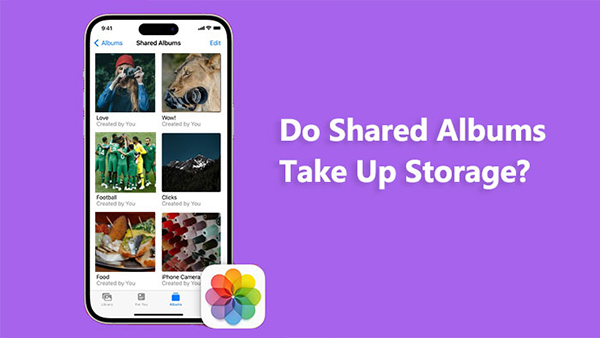
Занимают ли общие альбомы место? Ответ вы найдете после прочтения этой части.
Занимают ли общие альбомы на iPhone место в памяти? Фактически, «Общие альбомы» на iPhone не занимают место на вашем устройстве напрямую. Когда вы создаете общий альбом в приложении «Фото» и добавляете в него фотографии или видео, эти элементы сохраняются в iCloud, а не на вашем устройстве. Это означает, что они не занимают место во внутренней памяти вашего iPhone. Но если вы хотите просматривать видео или фотографии из общего альбома, когда вы не в сети, вам придется загрузить их на свой iPhone. Это займет место на вашем iPhone.
Сохраняются ли общие альбомы в iCloud? На самом деле, когда вы создаете общий альбом и добавляете в него фотографии или видео, эти элементы сохраняются в iCloud. Однако, хотя фотографии и видео в ваших общих альбомах хранятся в iCloud, они не влияют на распределение вашего хранилища iCloud. Apple предоставляет 5 ГБ бесплатного пространства iCloud для общих альбомов, поэтому даже если ваше личное хранилище iCloud заполнено, это не повлияет на использование общих альбомов.
Если память вашего iPhone почти заполнена, вы можете нажать на эту страницу, чтобы узнать, как увеличить объем памяти на iPhone .
Занимают ли общие альбомы место в памяти? Я верю, что вы знали ответ. Тогда как использовать «Общие альбомы» на вашем iPhone? Вы можете проверить эту часть, чтобы узнать, как ее использовать.
Шаг 1. Откройте «Настройки» на вашем iPhone или iPad.
Шаг 2. Нажмите на свое имя в верхней части меню «Настройки».
Шаг 3. Выберите «iCloud» > «Фотографии». ( Как переместить фотографии с iPhone в iCloud ?)
Шаг 4. Переключите переключатель рядом с «Общие альбомы», чтобы включить его.

Шаг 1. Перейдите на вкладку «Альбомы» и нажмите кнопку «Добавить».
Шаг 2. Выберите «Новый общий альбом» из вариантов.
Шаг 3. Укажите название общего альбома и нажмите «Далее».

Шаг 4. Выберите людей, которых хотите пригласить, из ваших контактов или вручную введите адрес электронной почты или номер телефона iMessage.
Шаг 5. Нажмите «Создать», чтобы завершить создание общего альбома. ( Общий альбом не отображается? )
Шаг 1. На вкладке «Библиотека» или в альбоме запустите режим выбора, нажав «Выбрать», а затем выберите фотографии и видео, которыми хотите поделиться.
Шаг 2. Нажмите кнопку «Поделиться», затем выберите «Добавить в общий альбом».

Шаг 3. Выберите конкретный альбом, в котором вы хотите поделиться своими медиафайлами. Наконец, нажмите «Опубликовать».
Если вы сейчас просматриваете общий альбом, вы также можете нажать кнопку «Добавить», чтобы добавить дополнительные фотографии и видео.
Шаг 1. Откройте общий альбом.
Шаг 2. Выберите значок «Люди».
Шаг 3. Выберите «Удалить общий альбом».
Либо, если вы просматриваете список общих альбомов, нажмите «Изменить», затем нажмите кнопку «Удалить», чтобы удалить общий альбом.
Если вы хотите узнать больше о том , как использовать общие альбомы в фотографиях на вашем iPhone , вы можете нажать здесь.
Помимо общих альбомов в разделе «Фото», существует также библиотека общих фотографий iCloud. В чем разница между ними? Общие альбомы в родном приложении «Фотографии» требуют, чтобы вы вручную выбирали фотографии для распространения, а библиотека общих фотографий iCloud автоматически синхронизирует все ваши фотографии и видео на разных устройствах, не давая вам возможности выбрать, какие из них будут опубликованы. Это может быть проблематично, если вы снимаете большой объем фотографий и видео на свое мобильное устройство.
Общий альбом может содержать не более 5000 фотографий и видео. Если вы превысите этот лимит, вам придется удалить некоторые фотографии или видео перед добавлением дополнительных. Итак, есть ли способ делиться своими фотографиями без ограничений? Конечно. Coolmuster iOS Assistant — это такой инструмент, с помощью которого вы можете легко переносить фотографии и файлы других типов и управлять ими.
Ключевые особенности Coolmuster iOS Assistant:
Вот как использовать iOS Assistant для передачи фотографий:
01 Загрузите и запустите эту программу на своем компьютере. Затем подключите iPhone к компьютеру, нажмите «Доверять» на iPhone и «Продолжить» на компьютере.

02 Когда это программное обеспечение успешно обнаружит ваш iPhone, вы увидите основной интерфейс.

03 Нажмите папку «Фотографии» на левой панели, просмотрите и выберите фотографии, которые хотите перенести. После выбора нажмите кнопку «Экспорт», чтобы начать процесс передачи.

Занимают ли общие альбомы место в памяти? Если вы прочитаете эту статью от начала до конца, вы получите ответ. Более того, если вы хотите делиться своими фотографиями без ограничений, вы также можете дать шанс Coolmuster iOS Assistant . Он может не только помочь вам перенести файлы, не ограничиваясь фотографиями, но также поможет вам управлять файлами iOS .
Если у вас есть какие-либо вопросы, вы можете оставить комментарий ниже. Между тем, если вы найдете эту статью полезной, вы можете поделиться ею со своими друзьями, у которых есть тот же вопрос. В целом, спасибо за ваше чтение.
Похожие статьи:
[Ответ] Как отключить фотографии iCloud, не удаляя все
[Решено] Как быстро загрузить фотографии из iCloud на iPhone
[Исправлено] Как с легкостью перенести фотоальбомы с iPhone на ПК?
Как перенести фотографии с Mac на iPhone? [6 простых способов]





